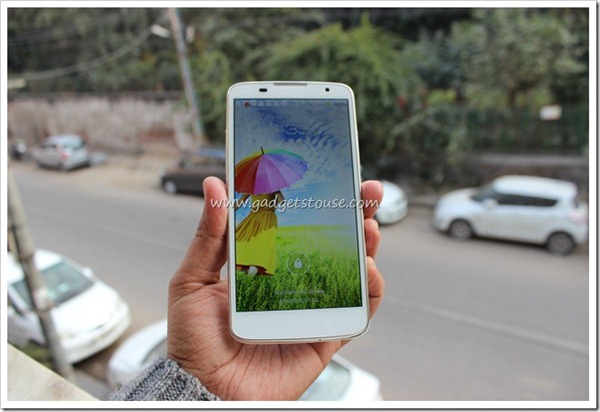同じ壁紙が時々あなたを退屈させることができます。毎日同じ壁紙を見るのにうんざりしている場合、ホーム画面のエクスペリエンスを盛り上げるための最良の方法は、壁紙のスライドショーを作成することです。このスライドショーでは、数分ごとに異なる壁紙が表示されます。この記事では、どのようにできるかを見てみましょう あなたの壁紙のスライドショーを有効にする ウィンドウズ10 コンピューター。
また、読む| Windows 10で画面記録を解放する4つの方法(透かしなし)
Windows10で壁紙のスライドショーを設定する方法
目次
手始めに、Windows 10には、壁紙のスライドショーを有効にするオプションが組み込まれています。この機能を使用すると、デスクトップ上の壁紙を自動的に変更できます。これは、コンピューターをカスタマイズする方法の1つです。また、毎日壁紙を変更するのにうんざりしている場合は、時間を節約できます。
以下は、デスクトップに自動変更の壁紙を設定する方法に関する簡単な3ステップのプロセスです。
ステップ1-すべての壁紙を含むフォルダを作成する
 始める前に、すべての壁紙を1か所にまとめておく必要があります。フォルダを作成し、スライドショーに使用するすべての写真と壁紙をデスクトップのこのフォルダにコピーします。簡単にアクセスできることを確認してください。
始める前に、すべての壁紙を1か所にまとめておく必要があります。フォルダを作成し、スライドショーに使用するすべての写真と壁紙をデスクトップのこのフォルダにコピーします。簡単にアクセスできることを確認してください。
ステップ2-壁紙のスライドショーを有効にする
- 開いた 設定 コンピュータ上で[スタート]メニューから、または Win + I ショートカット。
- ここで、をクリックします パーソナライズ 。

- 次の画面で、 バックグラウンド 左側のサイドバーから。
- 次に、[背景]の下のドロップダウンメニューをクリックして、[ スライドショー 。

- 次に、をクリックします ブラウズ 。
- フォルダを選択します スライドショーに使用する写真が含まれています。

ステップ3-時間間隔とその他の設定をカスタマイズする
- 次に、下のドロップダウンメニューをクリックします 毎回絵を変えてください。
- 壁紙を自動的に変更する時間間隔を選択します。から選択できます 1分 に限り 1日 。

- さらに、有効にする シャッフル 写真を順番に表示するのではなく、ランダムな順序で壁紙として表示する場合。
- 次に、 フィット感を選択してください あなたの壁紙のために。塗りつぶしは通常、フルスクリーンの壁紙に適しています。ただし、タイルとセンターを試して、自分に最適なものを確認することもできます。
また、必ず「 バッテリー電源を使用している場合でも、スライドショーを実行します 、」特にラップトップを使用している場合。そうでない場合、電源に接続されていない限り、マシンは壁紙のスライドショーを有効にしません。
まとめ
これで、Windows10コンピューターで壁紙のスライドショーを正常にセットアップできました。デスクトップの壁紙は、設定した時間が経過すると自動的に変更されます。さらにカスタマイズしたい場合は、パーソナライズ設定に再度アクセスして、色、テーマ、フォントなどを試してみてください。
また、読んでください- Windows10にmacOSダイナミック壁紙をインストールする方法
Google アカウントからデバイスを削除するにはどうすればよいですか
Facebookのコメントまた、次のWebサイトでインスタント技術ニュースをフォローすることもできます。 グーグルニュース またはヒントやコツ、スマートフォンやガジェットのレビューについては、参加してください GadgetsToUse Telegram Group または最新のレビュービデオを購読する GadgetsToUseYoutubeチャンネル。